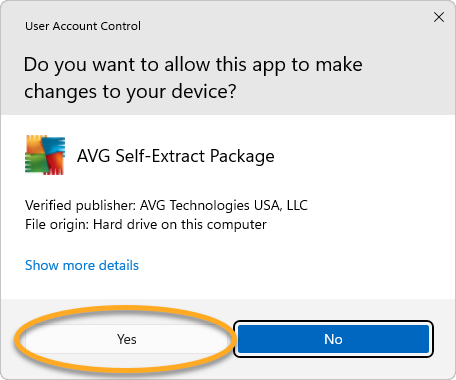O AVG BreachGuard é uma solução de privacidade avançada que impede que alguém lucre com suas informações pessoais online.
O AVG BreachGuard é um produto pago que requer uma assinatura para ser usado. Este artigo explica como instalar o AVG BreachGuard antes de ativar a assinatura.
Instalar o AVG BreachGuard
- Clique no botão abaixo para baixar o arquivo de instalação do AVG BreachGuard e salve-o em um local conhecido em seu Mac (como padrão, os arquivos baixados são salvos em sua pasta Downloads). Baixar o AVG BreachGuard para Mac
- Clique duas vezes no arquivo de instalação baixado, o
AVG-BreachGuard.dmg. 
- Clique no ícone AVG BreachGuard e arraste-o para a pasta Aplicativos.
- Clique em Ir ▸ Aplicativos na barra de menu da Apple e depois clique duas vezes no ícone AVG BreachGuard para abrir o navegador.
- Quando a tela Conectar ao AVG BreachGuard for exibida, insira suas credenciais de login existentes e clique em Entrar.
Uma Conta AVG foi criada usando o endereço de e-mail que você forneceu na aquisição da assinatura. Para entrar em sua Conta AVG pela primeira vez, consulte o artigo a seguir:
Ative a sua Conta AVG.
Se seu e-mail estiver vinculado a uma assinatura válida do AVG BreachGuard, o aplicativo será ativado automaticamente. Se o AVG BreachGuard não detectar uma assinatura válida, você será solicitado a ativar o aplicativo com um código de ativação.
Para instruções detalhadas para ativar a assinatura do AVG BreachGuard, consulte o artigo a seguir:
O AVG BreachGuard está agora instalado e ativado.
Solução de problemas
Se você enfrentar algum problema de instalação:
- Verifique se seu PC atende os requisitos mínimos do sistema e se seu Windows está atualizado.
- Windows 11, exceto Mixed Reality e IoT Edition; Windows 10, exceto Mobile e IoT Edition (32 ou 64-bit); Windows 8/8.1, exceto RT e Starter Edition (32 ou 64-bit); Windows 7 SP1 ou superior, qualquer Edition (32 ou 64-bit)
- PC totalmente compatível com o Windows, com processador Intel Pentium 4 / AMD Athlon 64 ou superior (deve ser compatível com instruções SSE3)
- Pelo menos 1 GB de RAM
- 500 MB de espaço livre no disco rígido
- Conexão de internet para baixar, ativar e manter atualizações de aplicativo
- Idealmente a resolução padrão de tela não pode ser inferior a 1024 x 768 pixels
- Verifique se o arquivo de configuração baixado não está corrompido. Para obter instruções, consulte o seguinte artigo:
- Se você usar software antivírus de terceiros, tente desativar temporariamente sua proteção (isso se aplica apenas se você não usar o AVG AntiVirus). Para mais informações, consulte o artigo a seguir:
- Reinicie o seu PC e tente instalar o AVG BreachGuard novamente seguindo as etapas exatas descritas neste artigo.
Se o problema persistir, entre em contato com o suporte da AVG.
Se você enfrentar algum problema de instalação:
- Verifique se seu Mac atende aos requisitos mínimos do sistema citados abaixo.
- Apple macOS 13.x (Ventura), Apple macOS 12.x (Monterey), Apple macOS 11.x (Big Sur), Apple macOS 10.15.x (Catalina), Apple macOS 10.14.x (Mojave), Apple macOS 10.13.x (High Sierra)
- Mac baseado em Intel com processador de 64 bits ou chip de silício da Apple (M1)
- 512 MB de RAM ou mais
- 300 MB de espaço livre no disco rígido
- Conexão de internet para baixar, ativar e manter atualizações de aplicativo
- Idealmente a resolução padrão de tela não pode ser inferior a 1024 x 768 pixels
- Reinicie o seu Mac e tente instalar o AVG BreachGuard novamente seguindo as etapas exatas descritas neste artigo.
Se o problema persistir, entre em contato com o suporte da AVG.
Mais recomendações
Para saber mais sobre o AVG BreachGuard, consulte os artigos a seguir:
- AVG BreachGuard 22.x para Windows
- AVG BreachGuard 1.x para Mac
- Microsoft Windows 11 Home / Pro / Enterprise / Education
- Microsoft Windows 10 Home / Pro / Enterprise / Education - 32 / 64-bit
- Microsoft Windows 8.1 / Pro / Enterprise - 32 / 64-bit
- Microsoft Windows 8 / Pro / Enterprise - 32 / 64-bit
- Microsoft Windows 7 Home Basic / Home Premium / Professional / Enterprise / Ultimate - Service Pack 1, 32 / 64-bit
- Apple macOS 13.x (Ventura)
- Apple macOS 12.x (Monterey)
- Apple macOS 11.x (Big Sur)
- Apple macOS 10.15.x (Catalina)
- Apple macOS 10.14.x (Mojave)
- Apple macOS 10.13.x (High Sierra)